Что такое Screen Mirroring и как его использовать на моем телевизоре Samsung
Зеркальное отображение экрана — это технология, позволяющая передавать изображение экрана мобильного устройства на экран телевизора в том виде, в котором оно есть, и просматривать его на большом экране телевизора. Приложения SmartThings и Smart View позволяют быстро и легко подключиться к Samsung Smart TV, но вы также можете подключиться через соединение Wi-Fi или HDMI. Кроме того, с модели 2020 года вы можете отразить свой телефон, просто прикоснувшись к телевизору. Различное содержимое, такое как фотографии, видео и приложения на вашем смартфоне, будет отображаться на большом экране и производить большее впечатление.
Для беспроводного зеркалирования экрана телевизору необходимо подключение к Wi-Fi. Для не-умных телевизоров вам понадобится устройство для трансляции, такое как Samsung AllShare Cast, Chromecast или Amazon Firestick.

Примечание: Процесс демонстрации экрана на телевизоре зависит от марки и модели телевизора и устройства. Следующие инструкции предназначены для демонстрации экрана любого мобильного устройства на телевизоре Samsung.
SmartThings — это центр Samsung для управления устройствами умного дома, который можно загрузить как на устройства Android, так и на iOS. SmartThings может автоматически обнаруживать и подключаться к большинству телевизоров Samsung, выпущенных с 2016 года. Если ваш телевизор был изготовлен до этого, попробуйте вместо этого подключиться к приложению Smart View.
Шаг 1. Подключите смарт-телевизор Samsung и устройство к одной сети Wi-Fi.
Шаг 2. Загрузите приложение SmartThings на свое устройство.
Примечание: Если вы используете устройство Samsung, возможно, у вас уже установлено приложение SmartThings. (Требуется обновление)
Шаг 3. Откройте приложение SmartThings.
Шаг 4. Коснитесь Добавить устройство.
Будут показаны все доступные устройства. Если вы не видите свое устройство, убедитесь, что оно включено. Если он по-прежнему не отображается, попробуйте выключить и снова включить его и перезапустить приложение SmartThings.

Шаг 5. Выберите свой телевизор или просканируйте ближайший телевизор.
Шаг 6. Нажмите на телевизор и подключитесь к устройству.
Теперь ваш телевизор подключен к SmartThings, и вы можете использовать свое устройство в качестве второго пульта дистанционного управления для телевизора. Вы также можете использовать Smart View для зеркалирования фотографий, фильмов и музыки с вашего устройства.
Шаг 7. Коснитесь подключенного телевизора и коснитесь «Дополнительные параметры».
Шаг 8. Выберите Зеркальные экраны (Smart View).

Примечание: Убедитесь, что ваш телефон находится рядом с телевизором, чтобы они могли подключиться.
Приложение Samsung Smart View позволяет просматривать контент, хранящийся на вашем мобильном телефоне и ПК, на телевизоре Samsung Smart TV. Вы также можете управлять телевизором, используя свое устройство в качестве второго пульта.
Шаг 1. Подключите ваше устройство/ПК и телевизор к одной и той же сети Wi-Fi.
Шаг 2. Прокрутите вниз панель быстрого доступа на телефоне и включите Smart View.
Шаг 3. Вам будут показаны все доступные устройства. Нажмите на свой телевизор.

Примечание: Если вы не видите свой телевизор, коснитесь символа обновления для повторного поиска. Если вы по-прежнему не видите телевизор, убедитесь, что он включен и подключен к той же сети Wi-Fi, что и ваше устройство.
Шаг 4. Выберите «Мои фотографии», «Мои видео» или «Моя музыка».
Шаг 5. Выберите контент, который вы хотите воспроизвести на телевизоре.
Теперь ваше устройство и телевизор подключены. Это соединение будет запоминаться и устанавливаться каждый раз, когда вы открываете приложение Smart View. Теперь вы можете управлять своим телевизором через приложение Smart View и воспроизводить контент со своего устройства.
Если зеркальное отображение на экране мало, вы можете изменить соотношение сторон.
Шаг 1. Перейдите в Smart View > нажмите «Дополнительные параметры» (три вертикальные точки).
Шаг 2. Нажмите «Настройки»> «Соотношение сторон телефона».
Шаг 3. Выберите «Полный экран» на подключенном устройстве, чтобы сделать его полноэкранным.
Примечание: В зависимости от вашего устройства вам будет предложено разрешить подключение или ввести PIN-код.
Просмотр фото и видео через AirPlay
Шаг 1. Откройте приложение «Фотографии».
Шаг 2. Найдите фото или видео, которым хотите поделиться.
Шаг 3. Коснитесь значка «Поделиться» в левом нижнем углу экрана.
Шаг 4. Коснитесь AirPlay.
Шаг 5. Коснитесь телевизора, к которому хотите подключиться.
Шаг 6. При появлении запроса введите код, отображаемый на экране телевизора, на устройстве Apple.
Воспроизведение звука через AirPlay
Шаг 1. Откройте музыкальный проигрыватель на устройстве Apple.
Шаг 2. Выберите песню.
Шаг 3. Коснитесь значка Airplay.
Шаг 4. Коснитесь телевизора, к которому хотите подключиться.
Шаг 5. При появлении запроса введите код, отображаемый на экране телевизора, на устройстве Apple.
Поиск настроек AirPlay
Шаг 1. Перейдите в настройки.
Шаг 2. Перейдите в Общие.
Шаг 3. Выберите настройки Apple AirPlay.
Примечание: Ваш телевизор и устройство Apple должны быть подключены к одной и той же сети Wi-Fi.
Что такое дублирование экрана и как его использовать с телевизором Samsung?
Дублирование экрана позволяет просматривать контент с мобильного устройства на экране телевизора. Приложение SmartThings позволяет быстро и легко подключиться к Samsung Smart TV, но вы также можете подключиться через соединение Wi-Fi или HDMI.

Чтобы иметь возможность отображать зеркало по беспроводной сети, ваш телевизор должен поддерживать подключение к Интернету.
Пожалуйста, обратите внимание: Следующие инструкции предназначены для демонстрации экрана мобильного устройства Samsung на телевизоре Samsung.
Подключение с помощью SmartThings Нажмите, чтобы развернуть
SmartThings — это центр Samsung для управления устройствами умного дома, который можно загрузить как на устройства Android, так и на iOS. SmartThings может автоматически обнаруживать и подключаться к большинству телевизоров Samsung, выпущенных с 2016 года. Если ваш телевизор был изготовлен до этого, попробуйте вместо этого подключиться с помощью Smart View.
пожалуйста, обратите внимание: более новые устройства Samsung поставляются с предустановленным приложением SmartThings.
![]()



Будут показаны все доступные устройства. Если вы не видите свое устройство, убедитесь, что оно включено. Если он по-прежнему не отображается, попробуйте выключить и снова включить его и перезапустить приложение SmartThings. Если он все еще не появился, попробуйте перезагрузить маршрутизатор.
Теперь ваш телевизор подключен к SmartThings, и вы можете использовать свое устройство в качестве второго пульта дистанционного управления для телевизора. Вы также можете использовать Smart View для зеркалирования фотографий, фильмов и музыки с вашего устройства.
Дополнительную информацию о SmartThings можно найти в разделе часто задаваемых вопросов о том, как использовать SmartThings.
Вы также можете подключить свой смартфон к телевизору с помощью Коснитесь Просмотр:
![]()




6 Коснитесь задней панелью телефона лицевой панели экрана телевизора, не касаясь экрана телевизора и углов лицевой панели.
Подключение с помощью AirPlay™ Нажмите, чтобы развернуть
Вы можете использовать AirPlay™ для обмена контентом с устройства Apple на телевизорах Samsung, выпущенных после 2019 года.
пожалуйста, обратите внимание: ваш телевизор и устройство Apple должны быть подключены к одной и той же сети Wi-Fi.
Просмотр фото и видео через AirPlay
Воспроизведение звука через AirPlay
Поиск настроек AirPlay на вашем телевизоре
Подключение с помощью адаптера HDMI Нажмите, чтобы развернуть
Если у вас возникли трудности с беспроводным подключением, вы можете попробовать использовать адаптер HDMI для подключения устройства к телевизору. Адаптеры HDMI продаются отдельно и обеспечивают поддержку устройств с портами USB-C.
Если вы используете старое устройство без порта USB-C, вы можете найти совместимый сторонний адаптер, но его производительность не может быть гарантирована.
Трансляция экрана Netflix и YouTube Нажмите, чтобы развернуть
Некоторые приложения, такие как Netflix и YouTube, имеют встроенную функцию трансляции экрана, которая позволяет легко делиться тем, что вы смотрите, между большим и маленьким экраном.
Пожалуйста, обратите внимание: расположение значка трансляции будет отличаться в зависимости от используемого вами приложения и ориентации вашего телефона.
Устранение неполадок Нажмите, чтобы развернуть
Если ваш смартфон или планшет не подключается, вероятно, это происходит по одной из следующих причин:
Ваши устройства не находятся в одной сети Wi-Fi. В качестве меры безопасности устройства должны находиться в одной сети Wi-Fi, чтобы разрешить зеркальное отображение экрана. Это остановит ваш сосед по ошибке вещание на ваш телевизор.
На обоих устройствах не включено дублирование экрана. Чтобы зеркалирование работало, вам необходимо иметь открытое соединение для зеркалирования как на вашем устройстве, так и на телевизоре.
Ваш телефон не получил разрешения от телевизора. Перезагрузите телефон и телевизор, затем повторите попытку подключения. Убедитесь, что вы выбрали Разрешить когда его показывают по телевизору.
Дублирование экрана не работает на телевизоре Samsung? Как исправить?
Если у вас возникли проблемы с тем, что ваши устройства не подключаются к зеркальному отображению экрана, быстрое решение — перезагрузить телевизор и телефон. Убедитесь, что ваш телефон сопряжен и подключен к телевизору с использованием той же сети Wi-Fi, а затем перезагрузите маршрутизатор Wi-Fi.
Вот в этой статье мы обсудим, как исправить дублирование экрана не работает на телевизоре Samsung в деталях.
1 Дублирование экрана не работает на телевизоре Samsung
Проблемы с зеркалированием экрана могут возникать по разным причинам, связанным как с мобильным устройством, так и с телевизором Samsung. В этой статье вы узнаете, почему зеркальное отображение экрана может не работать на вашем телевизоре Samsung, и каковы 10 лучших быстрых исправлений, чтобы заставить его снова работать.

10 быстрых решений
1. Совместимость устройств
Если зеркальное отображение экрана не работает на вашем телевизоре Samsung, первое, что вам нужно проверить, это совместимо ли оно. Совместимость с трансляцией экрана зависит от типа мобильных устройств и телевизоров.
Некоторые старые телевизоры Samsung не могут транслировать скрины напрямую; вы можете использовать отдельное устройство для их подключения, например устройство Chromecast, для трансляции экрана с совместимых мобильных устройств на телевизор. Пока у вас есть подключение к Wi-Fi, вы сможете использовать Chromecast.
Кроме того, вам также необходимо проверить совместимость вашего смартфона с дублированием экрана. Не все смарт-устройства совместимы с дублированием экрана. Также не все устройства совместимы с телевизорами Samsung. Таким образом, чтобы наслаждаться плавным зеркалированием между телевизором Samsung и мобильным устройством, сначала проверьте его совместимость.
2. Проверьте подключение к Wi-Fi.
Одна проблема, которую люди могут не осознавать, заключается в том, что для зеркального отображения экрана требуется подключение к той же сети Wi-Fi. Принцип его работы заключается в том, что он отправляет сигнал с вашего устройства на телевизор через домашний Wi-Fi.
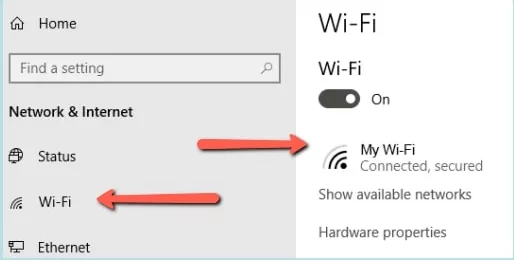
Поэтому, если у вас возникли проблемы с подключением к Wi-Fi, вам может потребоваться перезагрузить модем и маршрутизатор. Для этого отключите маршрутизатор и все подключенные к нему кабели. Через несколько минут снова подключите кабели и включите питание.
3. Выключите и включите Bluetooth
Дублирование экрана на телевизоре Samsung требует подключения Wi-Fi, а не Bluetooth. Если у вас возникли проблемы с подключением мобильного устройства к телевизору Samsung или подключением телевизора Samsung к другому устройству, попробуйте отключить Bluetooth в меню настроек телевизора Samsung. Это может помочь вам снова начать работать со скринкастом.
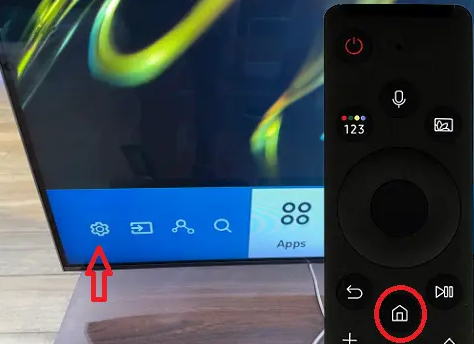
4. Держите оба устройства ближе
Еще одно потенциальное решение проблемы зеркального отображения экрана — приблизиться к телевизору. Несмотря на то, что Wi-Fi имеет большой диапазон, вы все равно можете быть ограничены, если вы находитесь на краю этого диапазона в своей домашней сети.
Если вы приблизите свое мобильное устройство к телевизору, вам будет проще подключиться к нему. После того, как вы подключитесь и начнется зеркальное отображение экрана, вы сможете отойти на некоторое расстояние.
5. Попробуйте другой смартфон
Чтобы диагностировать проблему, связанную с телевизором или с мобильным устройством, попробуйте подключиться к другому устройству. Если второй мобильный телефон начинает зеркальное отображение экрана, значит, возникла проблема с предыдущим мобильным телефоном. Если проблема не устранена, ищите другое решение.
6. Перезагрузите телевизор Samsung.
Перезагрузка телевизора Samsung может решить проблему, поскольку она обычно наблюдается на телевизорах.
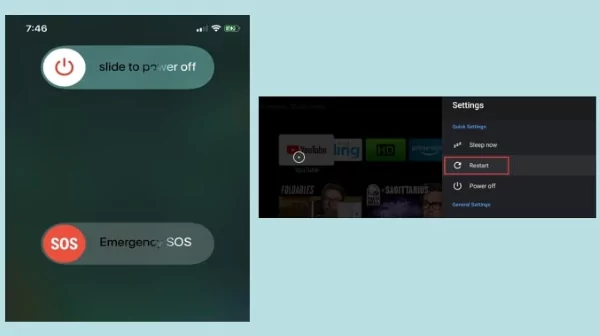
7. Перезагрузите мобильное устройство.
Перезагрузите мобильное устройство один или два раза, чтобы проверить, нет ли проблем с программным обеспечением или функциональностью устройства. Перезапуск устройств может решить проблему медлительности смарт-устройств.
8. Обновление программного обеспечения
Если есть какие-либо проблемы с программным обеспечением, проверьте, установлена ли на вашем смартфоне и телевизоре последняя версия программного обеспечения. Обновление программного обеспечения на устройствах может решить проблему.
9. Удалите все физические препятствия
Как мы знаем, зеркалирование экрана работает по беспроводной технологии. Таким образом, любое препятствие между телевизором Samsung на вашем устройстве может остановить передачу сигналов между устройствами. Таким образом, чтобы обеспечить плавное дублирование экрана, удалите все физические объекты перед подключением устройств.
10. Используйте любое стороннее приложение
После применения всех вышеперечисленных тактик, если вы по-прежнему не можете подключить мобильное устройство к телевизору Samsung, используйте любое стороннее приложение. Стороннее приложение позволит вам беспрепятственно отображать любое устройство на вашем телевизоре Samsung. Вы можете использовать Chromecast, Miracast и AirDroid Cast для плавного зеркалирования.
Какая из них является вашей проблемой?
В этом разделе вы найдете решения некоторых распространенных проблем, с которыми вы можете столкнуться.
AirPlay не работает на телевизоре Samsung
Требования AirPlay:
iPad, iPhone (3GS или новее).
iPod Touch или компьютер с iTunes 10.2 или более поздней версии.
iDevices под управлением iOS 4.2 или более поздней версии.
Apple TV, AirPort Express.
Любые другие динамики или консоли с поддержкой AirPlay.
Если у вас возникли проблемы с запуском AirPlay на телевизоре Samsung, вы можете попробовать несколько способов. Во-первых, убедитесь, что ваш телевизор Samsung и устройство Apple находятся в одной сети Wi-Fi. Затем включите AirPlay на обоих устройствах. Если это не сработает, попробуйте отключить брандмауэр на телевизоре Samsung.
Если это все еще не работает, вы можете попробовать обновить операционную систему телевизора Samsung. Другой вариант — использовать пульт от телевизора Samsung вместо приложения. Если ни один из этих вариантов не работает, попробуйте перезагрузить маршрутизатор. Наконец, если ничего не помогает, вы можете сбросить сопряженные устройства и/или выполнить сброс до заводских настроек.
Smart View не работает на телевизоре Samsung
Требования к умному просмотру:
Требуются телефоны и планшеты Galaxy под управлением Android 4.3 или выше.
Требуется та же сеть Wi-Fi.
Последние обновления программного обеспечения.
При подключении разрешите разрешения на вашем телевизоре.
Smart View — отличный способ подключить смартфон или планшет к смарт-телевизору Samsung. Для использования этой функции оба устройства должны быть подключены к одной сети. Если у вас возникли проблемы с работой Smart View, попробуйте перезагрузить устройство. Имейте в виду, что Smart View не будет работать с содержимым, защищенным DRM.
Дублирование экрана телевизора Samsung невозможно подключить
Если ваш Дублирование экрана Samsung не работает, вы можете попробовать перезапустить его. Это часто решает проблему. Если это не сработает, вы можете попробовать перезагрузить телевизор. Всегда полезно перезагружать телевизор хотя бы время от времени.
Кроме того, убедитесь, что ваш телефон сопряжен и подключен к телевизору через ту же сеть Wi-Fi, а затем перезагрузите маршрутизатор Wi-Fi.
Кроме того, убедитесь, что на телевизоре установлено последнее обновление программного обеспечения. Кабель USB должен быть надежно подключен к телевизору и мобильному устройству. Проверьте, поддерживает ли USB-кабель передачу данных.
Если мобильное устройство работает по протоколу передачи мультимедиа (MTP), измените настройки на своем мобильном устройстве на Mass Storage Class (MSC).
Дублирование экрана телевизора Samsung без звука
Если у вас возникли проблемы с воспроизведением звука при дублирование экрана не работает Samsung, это может быть связано с вашими настройками. Чтобы это исправить, просто проверьте настройки, чтобы убедиться, что вы выбрали правильный динамик, будь то внутренний или внешний. Если вы используете внешний динамик, например звуковую панель, убедитесь, что он включен и подключен к телевизору.
Также, вероятно, на вашем телевизоре Samsung есть настройка, которая позволяет дублировать звук вместе с дублированием экрана. Убедитесь, что он установлен правильно. Если у вас по-прежнему возникают проблемы, полностью выключите телевизор и акустическую систему и подождите несколько минут перед повторным запуском.
2 Альтернативы — зеркало экрана для телевизора Samsung
В качестве альтернативы экранному зеркалу телевизора Samsung вы можете использовать любые сторонние приложения. Это поможет вам свести к минимуму проблемы с дублированием экрана.
Зеркальное отображение экрана на телевизоре Samsung за 5 минут — AirDroid Cast Web
AirDriod Cast Web — это веб-сайт для зеркалирования экрана, который вы можете использовать для проецирования экрана вашего устройства; Android, iOS, планшет, ПК/Mac в любом браузере на нескольких платформах.
Это отличный способ поделиться своим экраном без установки и без использования шнура. Если вам нужно проецировать любое смарт-устройство на телевизор Samsung, вы можете использовать Airdroid Cast Web, поскольку он работает с любым браузером и на разных платформах.
Как отразить экран на телевизоре Samsung с помощью AirDroid Cast Web?
Чтобы отразить Android, iOS или другие устройства на телевизоре Samsung с помощью AirDroid Cast Web, выполните указанную процедуру.
Шаг 1. Нажмите кнопку «Попробовать бесплатно» ниже, чтобы загрузить приложение AirDroid Cast на свое устройство, которым вы хотите поделиться экраном. Вы также можете получить это приложение с его официального сайта в Google Play Store или App Store.
Шаг 2. Теперь откройте веб-браузер на телевизоре Samsung и посетите webcast.airdroid.com. Отсканируйте код трансляции или введите 9-значный код трансляции, который отображается в браузере веб-трансляции.

Шаг 3. После успешного подключения содержимое вашего устройства будет мгновенно отображаться в браузере.

Почему нам нравится AirDroid Cast Web?
Работает без установки. Вы можете посетить его веб-сайт и насладиться зеркалированием экрана.
Он работает на широком спектре устройств; iOS, Android, Mac, ПК, телевизоры и т. д.
Вы можете использовать его в любом удобном для вас месте.
Вы можете транслировать в любой веб-браузер в любом сценарии.
Google Chromecast
Chromecast — это адаптер потокового мультимедиа от Google, который позволяет пользователям воспроизводить онлайн-контент, например видео и музыку, на цифровом телевидении. Мобильное приложение позволяет использовать смартфон, планшет, ноутбук или стационарный компьютер в качестве пульта от телевизора.
После начала потоковой передачи приложение можно закрыть, а устройство можно использовать для других целей. Chromecast позволяет транслировать контент из различных источников, включая телевизор Samsung.

Просто убедитесь, что ваш телефон и Chromecast подключены к одной и той же сети Wi-Fi.
Загрузите и откройте «Приложение Google Home» на своем телефоне, коснитесь «Chromecast» и коснитесь «Трансляция моего экрана».
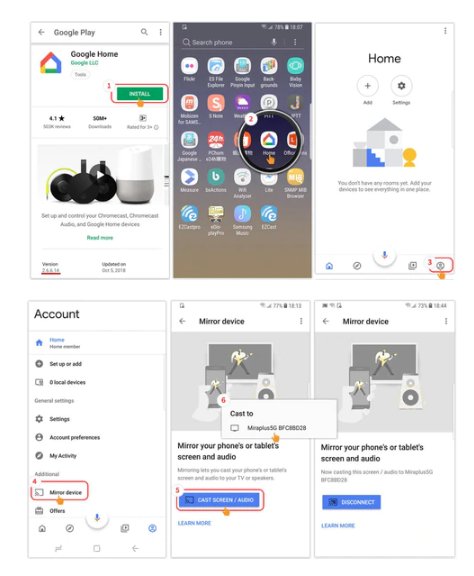
3 Закрытие
Если у вас возникли проблемы с дублированием экрана на телевизоре Samsung, вы можете попробовать выполнить несколько простых действий по устранению неполадок, таких как перезагрузка устройств, проверка соединения Wi-Fi или включение и выключение Bluetooth. Вы также можете проверить наличие обновлений программного обеспечения или проверить, совместимы ли ваши устройства с функцией Airplay. Если у вас по-прежнему возникают проблемы с зеркалированием экрана, AirDroid Cast Web может стать для вас хорошим решением, поскольку он предназначен для эффективной работы на всех устройствах.





